Intégration continue sur les instances Ubuntu Alibaba Cloud ECS avec Jenkins
Ce didacticiel vous montrera comment utiliser Jenkins pour configurer un environnement de livraison d'intégration continue sur votre instance ** Alibaba Cloud ECS ** Ubuntu.
- Ce blog est une traduction de la version anglaise. Vous pouvez vérifier l'original depuis ici. Certaines traductions automatiques sont utilisées. Nous vous serions reconnaissants de bien vouloir signaler toute erreur de traduction. *
Qu'est-ce que Elastic Compute Service (ECS) d'Alibaba Cloud?
Elastic Compute Service (ECS) d'Alibaba Cloud (https://www.alibabacloud.com/product/ecs?spm=a2c65.11461447.0.0.385169d8AH7djy) est plus simple et plus efficace qu'un serveur physique. , Un produit serveur résilient basé sur le cloud. Créez des instances, ajoutez de la mémoire et du stockage, évoluez autant que vous en avez besoin lorsque vous en avez besoin, créez des VPC connectés complexes dans différentes régions et faites-en un composant essentiel des vastes produits et services cloud d'Alibaba Cloud. Tu peux l'utiliser.
Qu'est-ce que Jenkins?
Jenkins est un outil de création d'intégration continue qui crée et publie le code d'application après que des modifications ont été apportées au code et intégrées à la base de code. Jenkins économise du temps de développement en exécutant des tests automatisés sur votre code pour chaque modification envoyée au référentiel. Les bogues sont rapidement découverts et toute l'équipe peut remarquer des échecs de construction.
Jenkins est un outil de CI open source et n'est qu'un des outils de construction continue intégrés open source et propriétaires. Jenkins peut également être utilisé comme un simple serveur CI, mais pour les grands projets, il agit souvent comme un hub central pour une livraison continue.
Les outils d'intégration continue résolvent les problèmes liés à la fragmentation du flux de travail en permettant à de grandes équipes de programmeurs et de développeurs d'apporter des modifications à différentes parties du code de l'application en même temps. Les problèmes inattendus sont détectés incroyablement rapidement, ce qui permet aux équipes de résoudre efficacement les échecs de construction et de les résoudre avant que des modifications ne soient ajoutées à d'autres problèmes avec l'application. Je vais.
Jenkins est extensible et propose une large gamme de plug-ins pour l'intégration avec n'importe quel produit dans le monde de l'intégration et de la livraison continues.
Conditions préalables
Vous avez besoin d'un compte Alibaba Cloud. Si vous n'en avez pas encore, accédez à Alibaba Cloud page d'essai gratuite pour 300-1200 $ Obtenez votre produit Alibaba Cloud et jouez avec l'essai gratuit d'Alibaba Cloud.
Maintenant, installons Jenkins sur les ECS Alibaba Cloud Ubuntu.
Créer et configurer une instance Alibaba Cloud ECS
Tout d'abord, lancez votre instance Alibaba Cloud ECS dans votre région préférée. Cliquez pour accéder à la page du produit Elastic Compute Service.
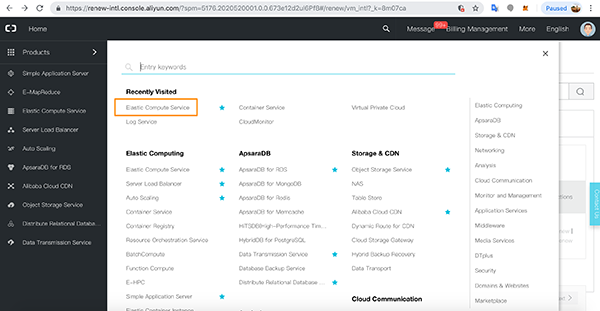
Dans votre région préférée, cliquez sur Créer une instance.
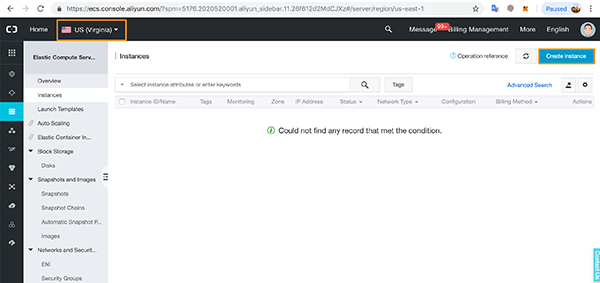
Sélectionnez les détails de la configuration de base et cliquez sur Suivant> Réseau.
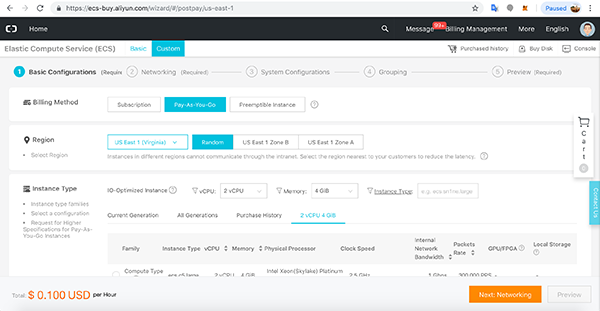
J'ai choisi la dernière version d'Ubuntu comme système d'exploitation.
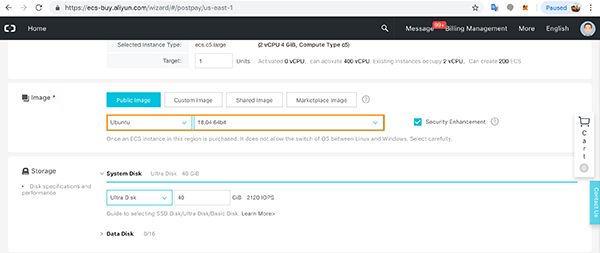
Sur la page Mise en réseau, attribuez une adresse IP publique et ouvrez les ports HTTP et HTTPS dans le groupe de sécurité de l'instance.
Lorsque vous êtes prêt, cliquez sur Configurations système.
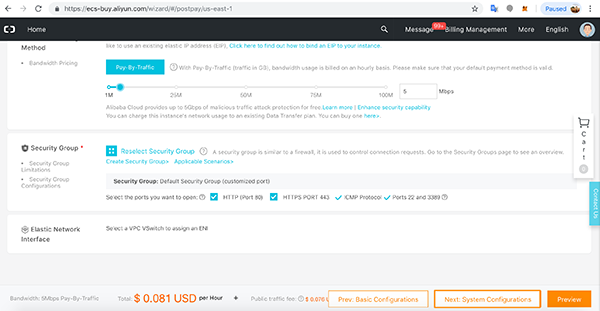
Sur la page des paramètres système, définissez un mot de passe ou une paire de clés pour l'accès root.
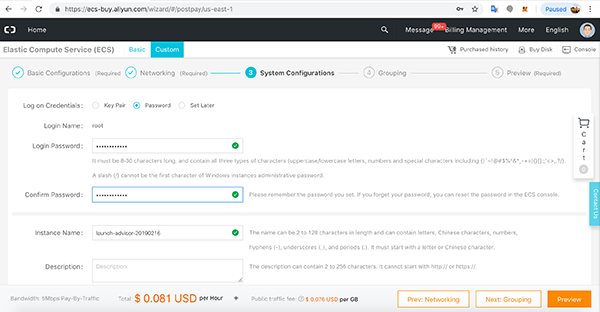
Laissez le groupement tel quel et passez à l'aperçu.
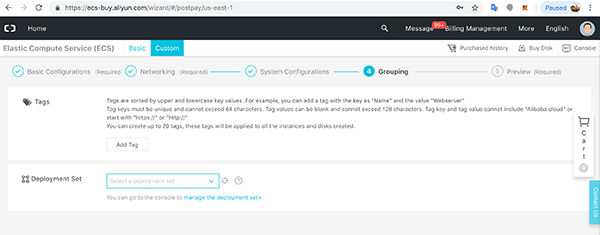
Sur la page d'aperçu, passez en revue tous les détails de votre configuration ECS, acceptez les conditions et cliquez sur Créer une instance.
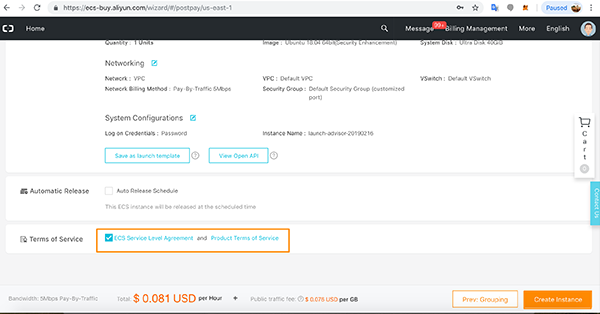
Un message de réussite s'affiche. Cliquez sur Revenir à la console.
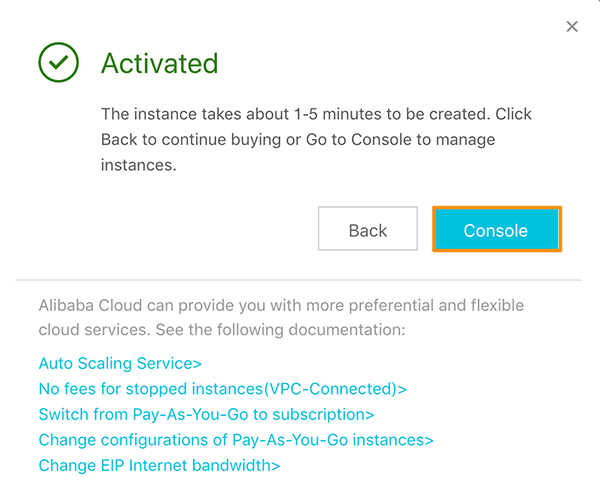
Vous pouvez voir que l'instance est en cours d'exécution dans la liste des instances. Prenez note de l'adresse IP publique.
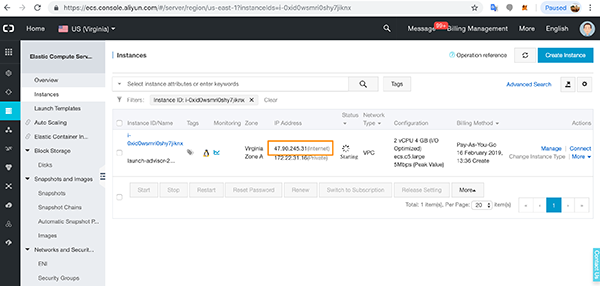
Une fois l'instance activée, accédez-y via ssh et installez le logiciel depuis le terminal.
Installez Java sur Ubuntu 18.04
Doit être installé. Connectez-vous à l'instance avec ssh.
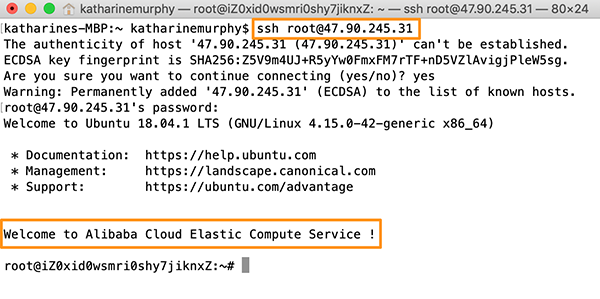
Mettez à jour l'instance.
apt update
Installez Java 8.
apt install openjdk-8-jre-headless
Assurez-vous que l'environnement d'exécution Java est correctement installé.
java -version
Installez ensuite le kit de développement Java.
apt install openjdk-8-jdk
Assurez-vous que le JDK est correctement installé.
java -version
Mettez à jour votre package maintenant.
apt update
apt upgrade
Définissez la variable d'environnement JAVA_HOME. Tout d'abord, vérifiez les chemins disponibles.
update-alternatives --config java
Ensuite, ouvrez le fichier d'environnement et ajoutez la variable de chemin.
nano /etc/environment
JAVA_HOME="/usr/lib/jvm/java-8-openjdk-amd64/jre/bin/“
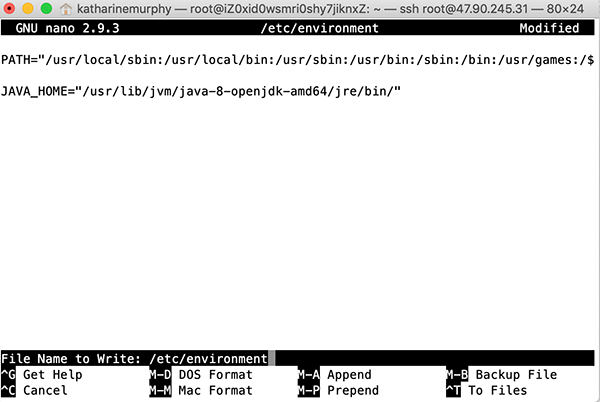
Rechargez le fichier pour appliquer les modifications.
source /etc/environment
Assurez-vous que les variables sont correctement définies.
echo $JAVA_HOME
Mettez à jour l'installation au cas où.
apt update
Vous êtes maintenant prêt à installer Jenkins.
Installez Jenkins sur Ubuntu
Connectez-vous à l'instance avec ssh.
Créons un utilisateur non root.
adduser jenkins_user
Donnez au nouvel utilisateur les privilèges d'administrateur sudo.
usermod -aG sudo jenkins_user
Ajoutez maintenant un pare-feu à votre instance et activez-le pour voir si le pare-feu est activé.
ufw allow OpenSSH
ufw enable
ufw status
Vous êtes maintenant prêt à installer Jenkins. Tout d'abord, ajoutez la clé de référentiel au package.
wget -q -O - https://pkg.jenkins.io/debian/jenkins.io.key | sudo apt-key add –
Ajoutez l'adresse du référentiel de paquets Debian à la sources.list de l'instance.
sudo sh -c 'echo deb http://pkg.jenkins.io/debian-stable binary/ > /etc/apt/sources.list.d/jenkins.list’
Cela mettra à jour et installera Jenkins.
apt update
apt install jenkins
Commençons par le service Jenkins et vérifions l'état.
sudo systemctl start jenkins
sudo systemctl status jenkins
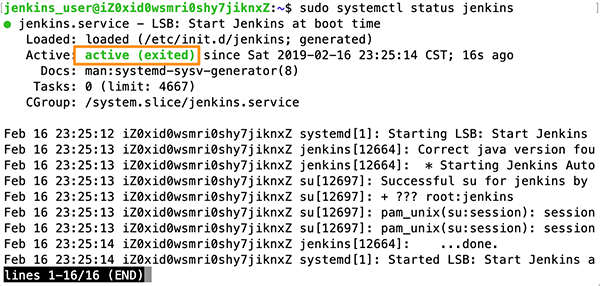
Par défaut, Jenkins fonctionne sur le port 8080. Ouvrez le port avec ufw et vérifiez l'état.
sudo ufw allow 8080
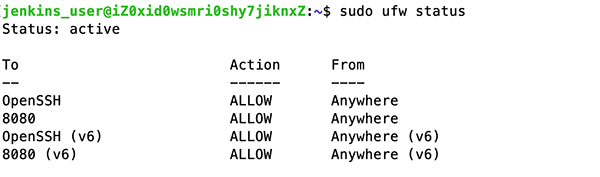
Vérifiez le journal Jenkins.
tail -f /var/log/jenkins/jenkins.log
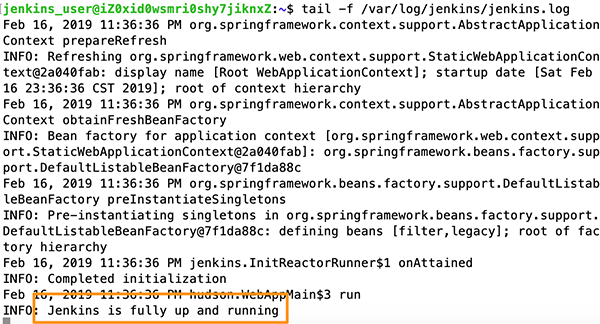
Ouvrez le port 808080 entrant et sortant dans le groupe de sécurité d'instance.

Redémarrez l'instance. Une fois l'instance redémarrée, vous pourrez accéder à Jenkins en utilisant votre adresse IP publique et le port 8080. Accédez à la fenêtre de votre navigateur et saisissez:
http://<<Public IP Address>>:8080
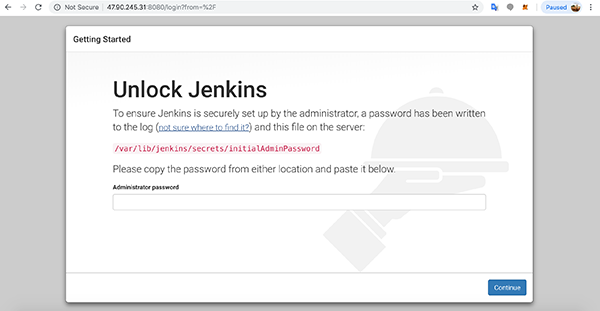
Suivez les instructions à l'écran pour configurer Jenkins.
Recherchez et saisissez le mot de passe administrateur.
nano /var/lib/Jenkins/secrets/initialAdminPassword

Installez le plug-in suggéré.
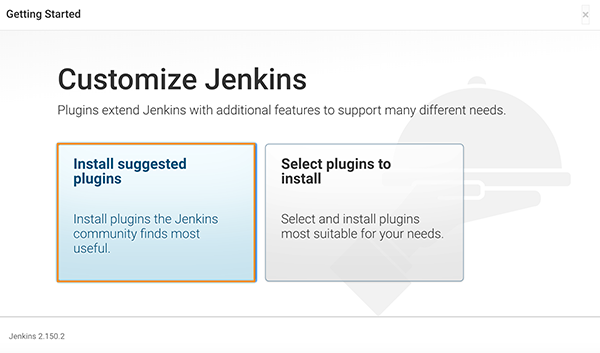
Les détails de la procédure d'installation du plug-in s'affichent.
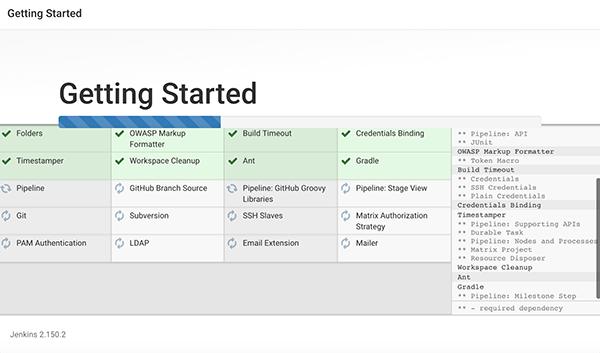
Lorsque vous avez terminé, vous serez invité à configurer un utilisateur Jenkins, mais vous pouvez continuer en tant qu'administrateur.
Cette fois, j'ai continué en tant qu'utilisateur administrateur.
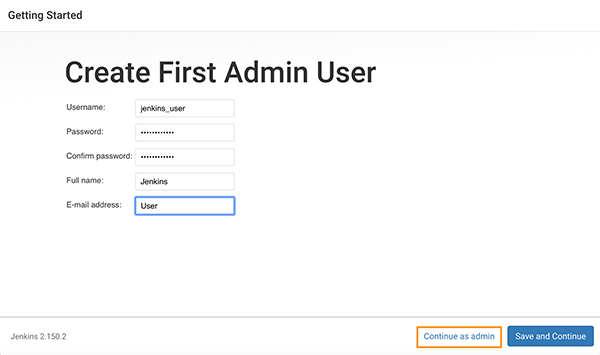
Cela enregistrera l'URL Jenkins.
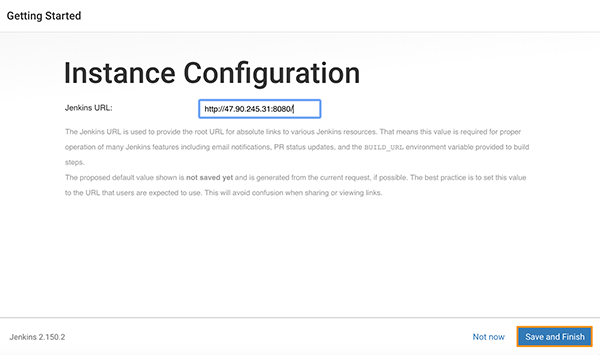
Vous pouvez maintenant commencer à utiliser Jenkins.
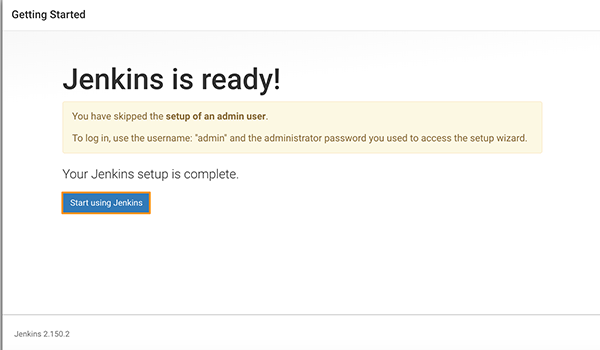
Lorsque vous voyez un écran vide, redémarrez Jenkins.
sudo service jenkins stop
sudo service jenkins start
Vous pouvez maintenant vous connecter avec vos informations d'administrateur et commencer à créer des travaux.
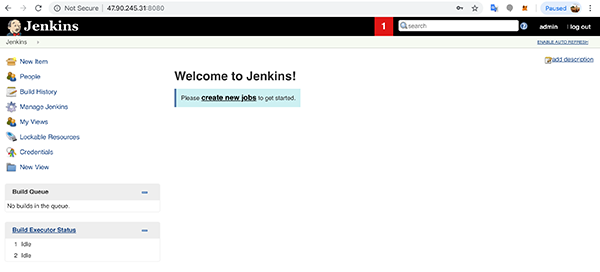
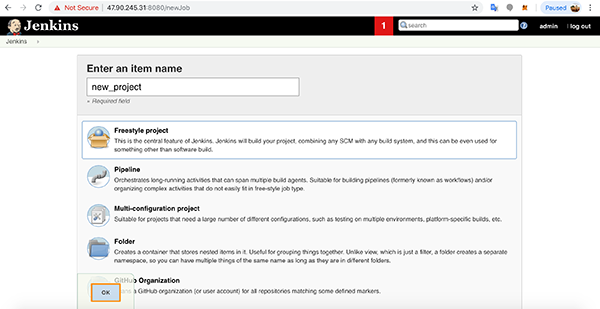
Configurez Jenkins pour gérer la publication de votre projet.
Aperçu
En résumé, nous avons parlé du service Elastic Compute d'Alibaba Cloud (https://www.alibabacloud.com/product/ecs?spm=a2c65.11461447.0.0.385169d8AH7djy) (ECS) et des outils de création d'intégration continue de Jenkins. .. Nous vous avons montré comment créer une instance Ubuntu 18.04 d'ECS, comment vous connecter avec ssh et comment installer Java et Jenkins. Enfin, j'ai confirmé que Jenkins était correctement installé via la fenêtre du navigateur et effectué les paramètres initiaux.
今後もアリババクラウドの製品やサービスに関するチュートリアルは、www.alibabacloud.com/blog
- Alibaba Cloud est l'opérateur d'infrastructure cloud n ° 1 (Gartner 2019) dans la région Asie-Pacifique avec deux centres de données au Japon et plus de 60 zones de disponibilité dans le monde. Cliquez ici pour plus d'informations sur Alibaba Cloud. Page officielle d'Alibaba Cloud Japan *